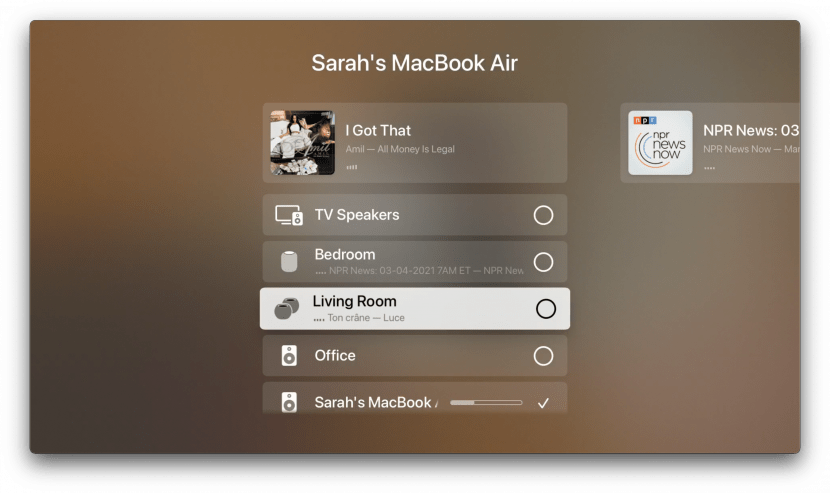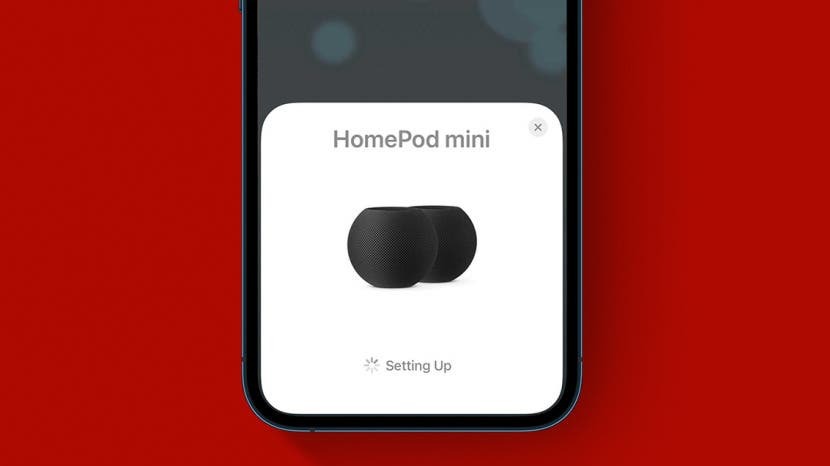
Å lage et stereopar med HomePod-minihøyttalerne kan skape en rik lydopplevelse som ikke kan oppnås med bare en enkelt høyttaler. Sanger som er ment å høres i stereo kan nå sitt fulle potensial, men husk at ting som Siri, høyttalertelefon og alarmer fortsatt bare spilles av én høyttaler. Her er hvordan du setter opp et HomePod mini stereopar, enten du begynner på nytt eller allerede har to HomePods satt opp.
Hoppe til:
- Sett opp nye HomePod Mini-høyttalere som et stereopar
- Lag et stereopar når 2 HomePod-minihøyttalere allerede er satt opp
- Bytt HomePods til venstre eller høyre kanal
- Koble fra et stereopar
- Koble et stereopar med HomePod Minier til en Apple TV
Hvordan sette opp nye HomePod-minihøyttalere som et stereopar
Du trenger to HomePod minier for å gjøre dette. Bare én vil ikke lage et stereoanlegg, og du kan ikke mikse og matche den originale HomePod og en HomePod mini. Hvis du allerede har et HomePod mini-oppsett, her er hvordan du legger til det nye for å lage et stereopar. For flere spennende måter å bruke HomePod på, sjekk ut vår gratis Dagens tips nyhetsbrev.
- Sett opp din andre HomePod mini som vanlig. Her er en oppfriskning i tilfelle du trenger å bli påminnet hvordan du setter opp din nye HomePod.
- Plukke ut Brukes som stereopar.
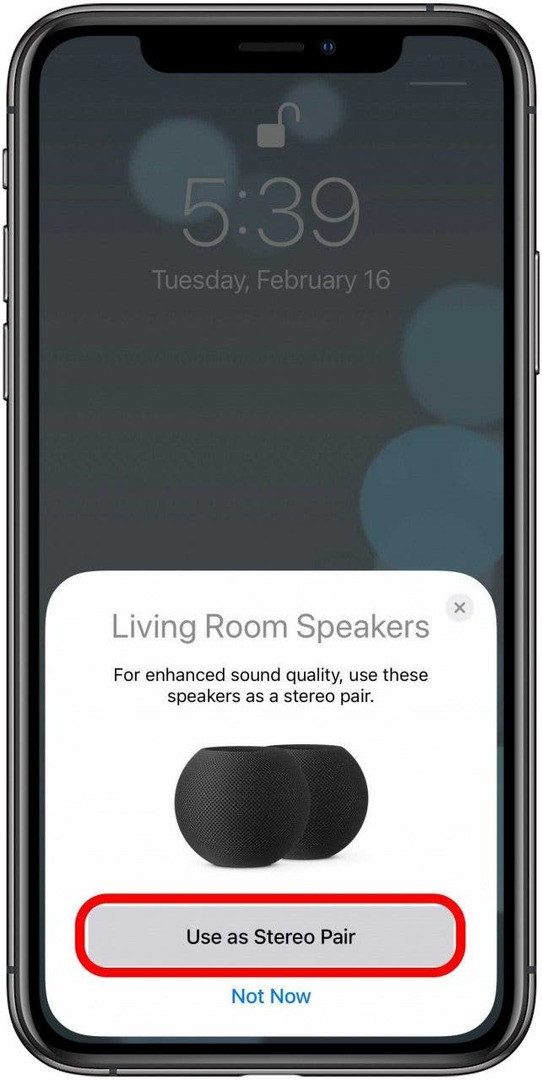
- Trykk på Fortsette onSiri for alle.
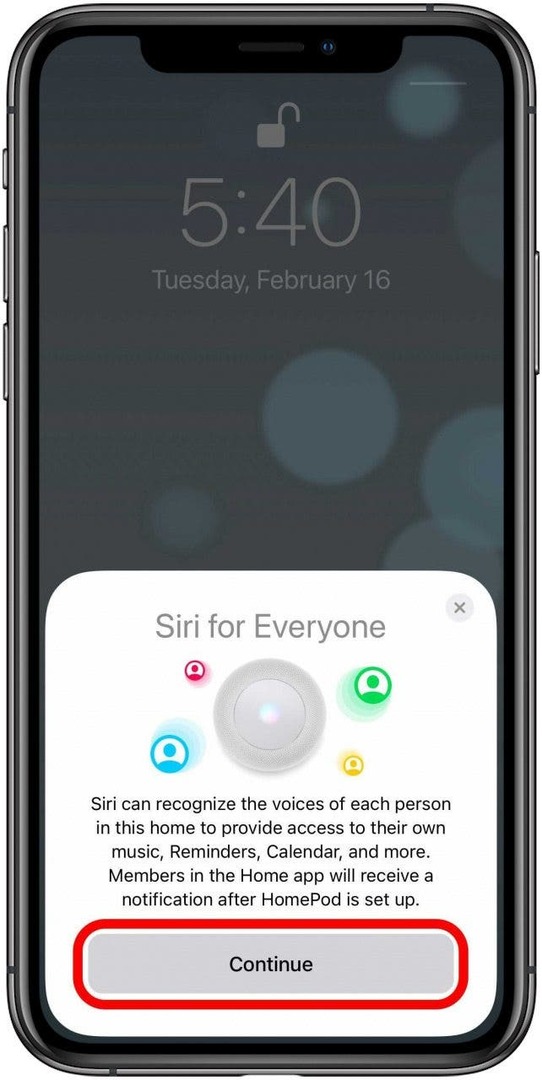
- Oppsettet vil ta noen minutter. Når den er fullført, trykk Ferdig.
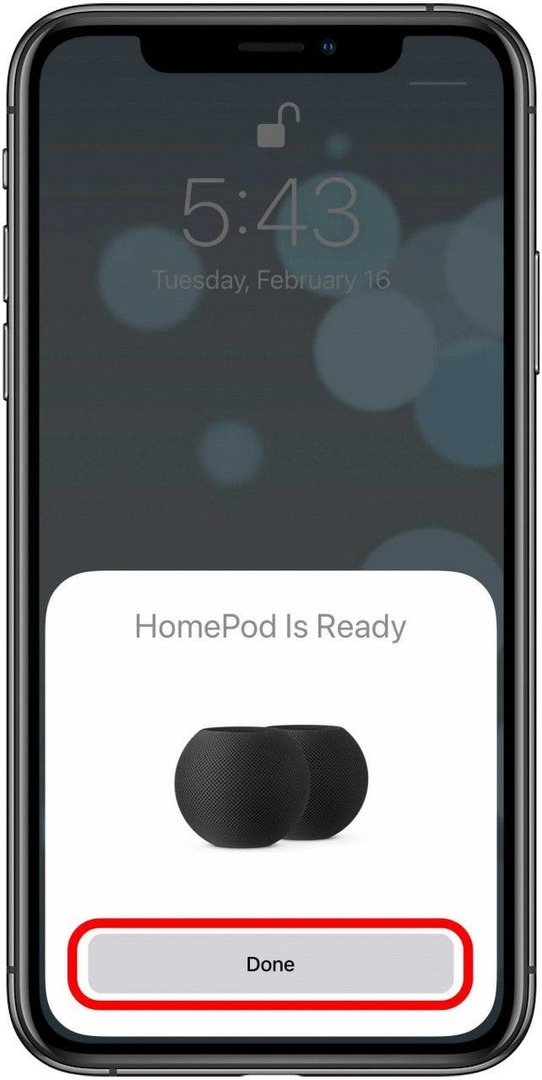
I slekt: Bør du kjøpe HomePod? Vi forteller deg alt du trenger å vite
Hvordan lage et stereopar når 2 HomePod Minier allerede er satt opp
Hvis HomePod-oppsettet ditt allerede inkluderer to minier, kan du sette dem opp for å lage et stereopar. De må være i samme rom som hverandre, så hvis du har fått dem tildelt forskjellige rom, må det endres.
- Åpne Hjem-app på iPhone eller iPad.
- Langt trykk på en av HomePods som er oppført.
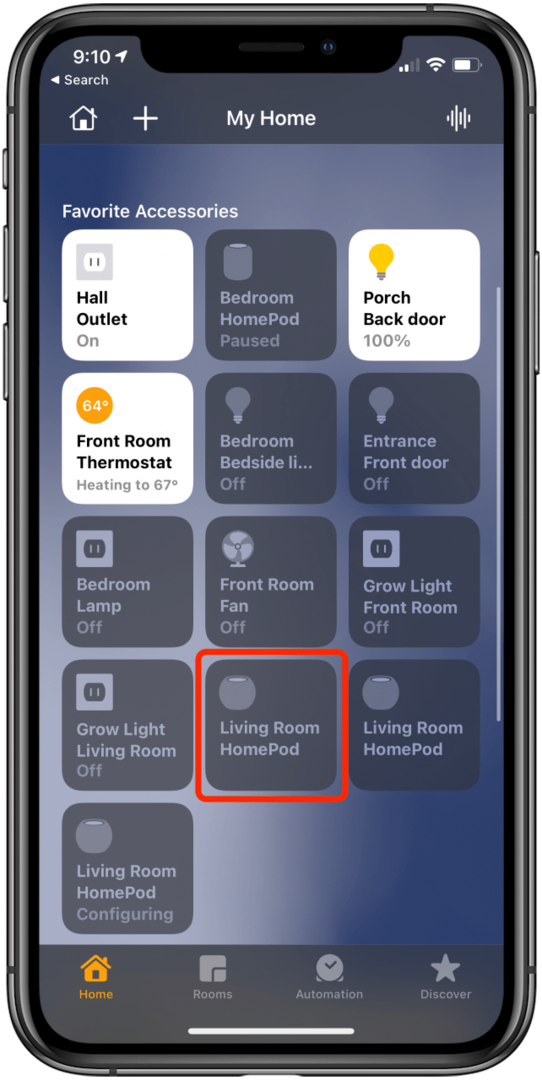
- Trykk på Opprett stereopar.
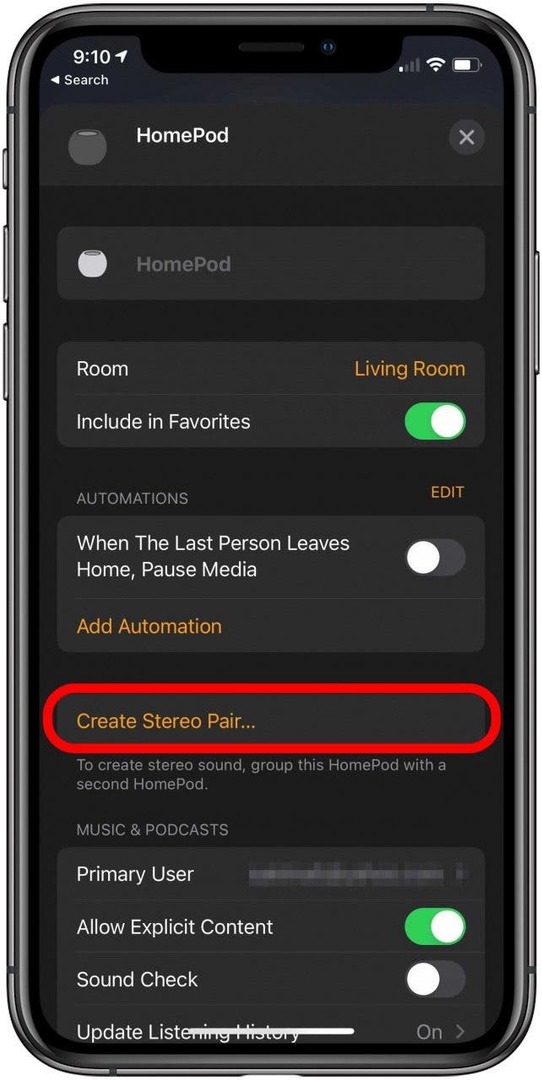
- Trykk på den andre HomePod på skjermen.

- Identifiser hvilken HomePod som er venstre og høyre kanal ved å trykke på venstre eller høyre HomePod. Dette vil få den tilsvarende høyttaleren til å pinge.
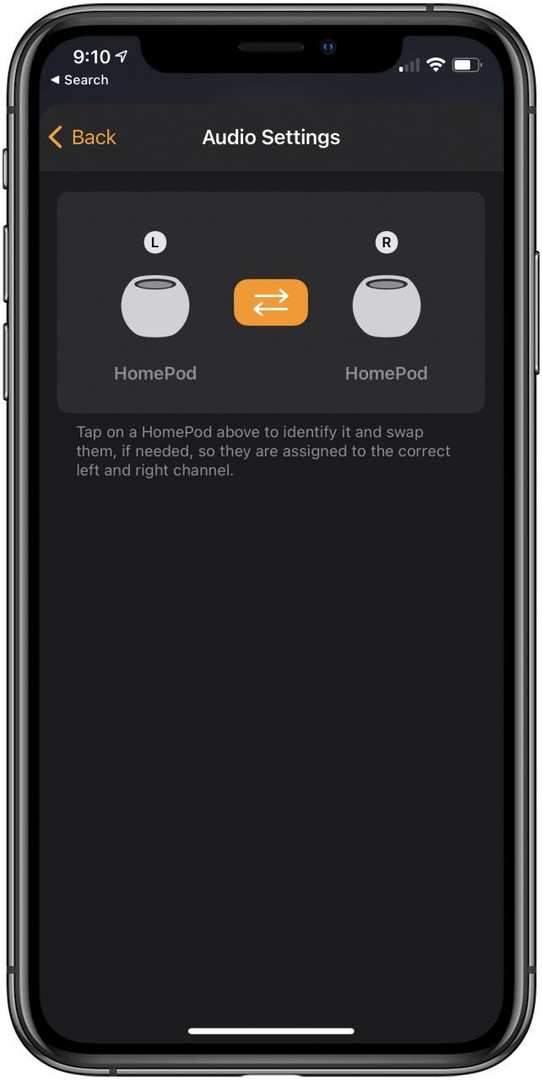
- Trykk på midtpilene for å bytte kanal om nødvendig.
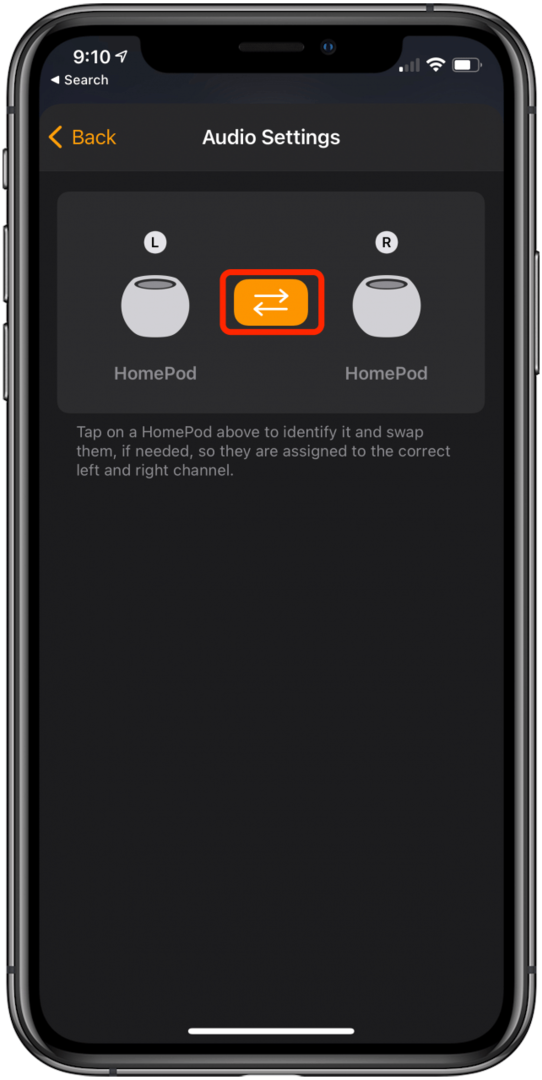
- Det vil ta et øyeblikk for stereoparet å konfigurere.

- Når de er konfigurert, vil de spille av lyd fra samme inngang på samme tid, bortsett fra når det gjelder Siri, høyttalertelefon og alarmer.
Hvordan bytte HomePods til venstre eller høyre kanal
Hvis du bestemmer deg for å bytte hvilken HomePod som er venstre kanal og hvilken som er høyre kanal, bare:
- Åpne Hjem-app på iPhone eller iPad.
- Trykk lenge på stereoparet på skjermen.
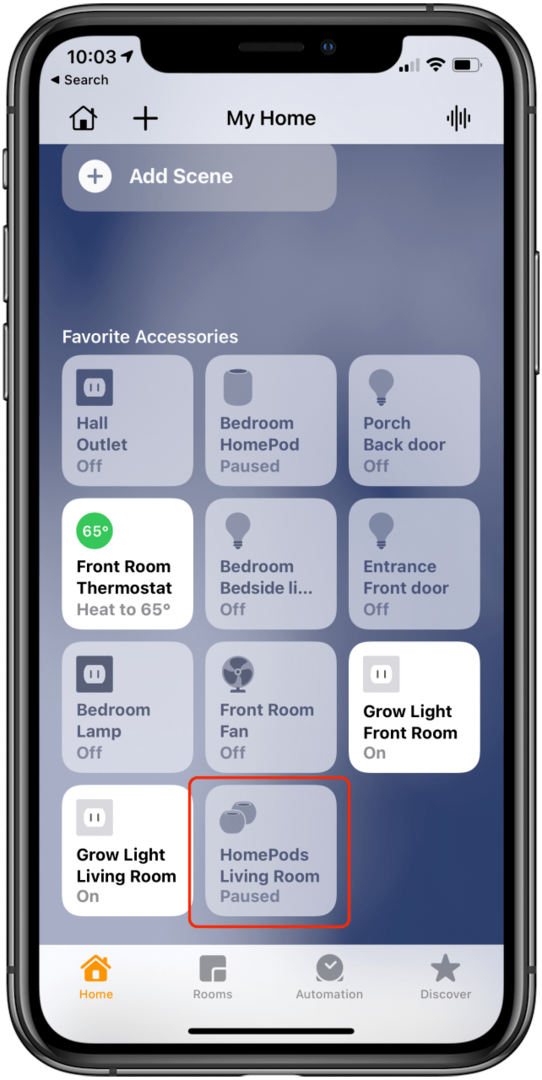
- Rull ned og trykk Lydinnstillinger.
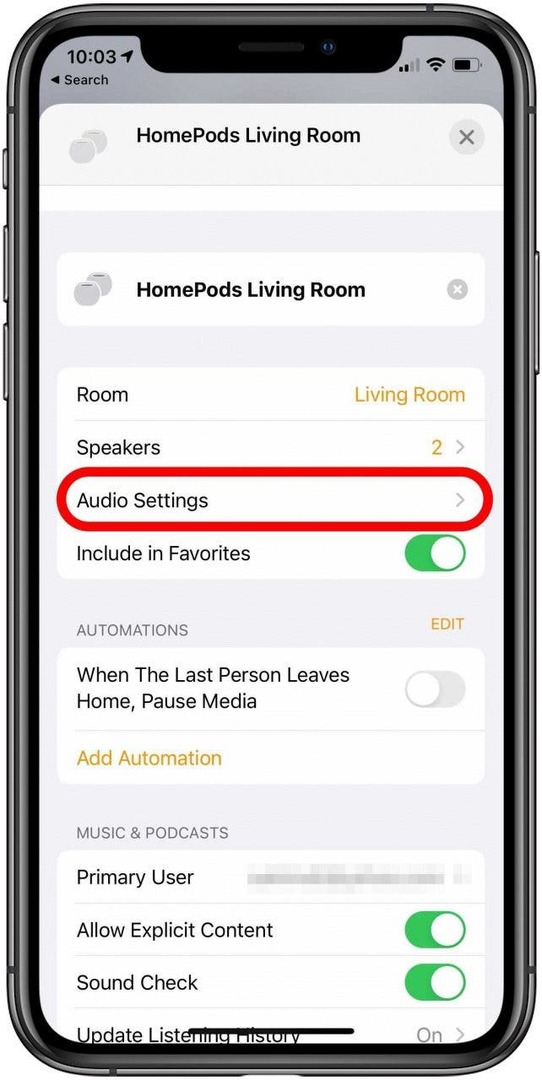
- Trykk på midtpilikonene for å bytte HomePod-kanaler fra venstre til høyre.

Hvordan koble fra et stereopar
Hvis du får en ny HomePod, eller bare ikke liker oppsettet lenger, vil du vite hvordan du kobler fra stereoparet ditt. Dette fjerner dem ikke fra Home-appen din, bare vis dem som to separate enheter i stedet for et par.
- Åpne Home-appen på iPhone eller iPad.
- Trykk lenge på HomePods mini stereo par-ikonet for å åpne Innstillinger.
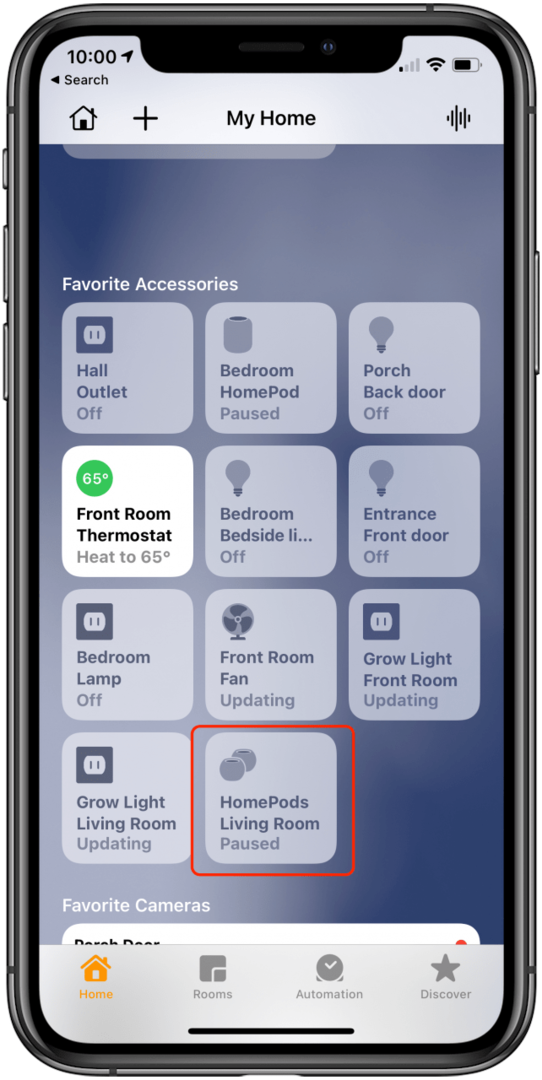
- Rull helt til bunnen og trykk Fjern gruppering av tilbehør.
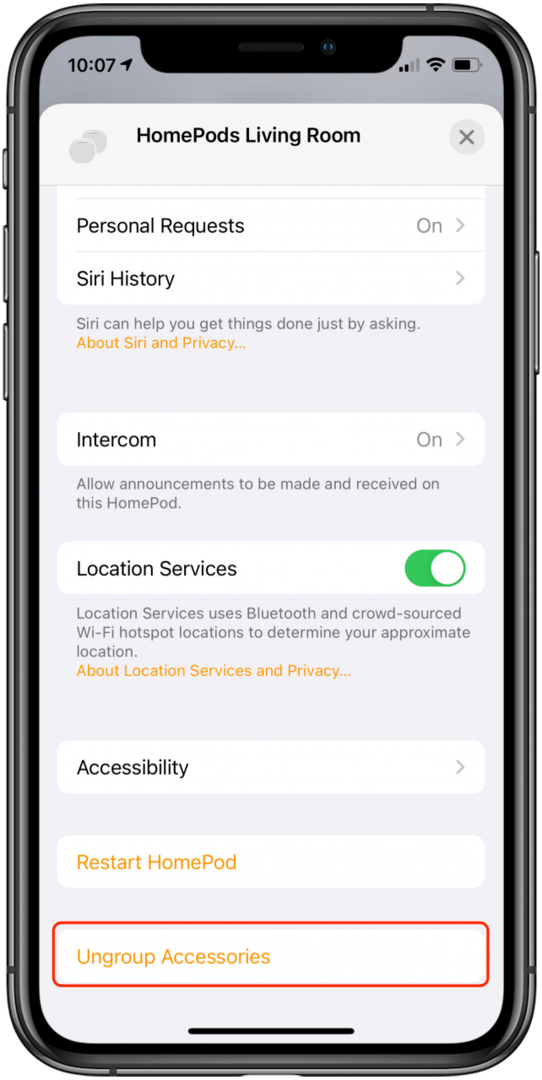
- Trykk på Del grupperingen å bekrefte.
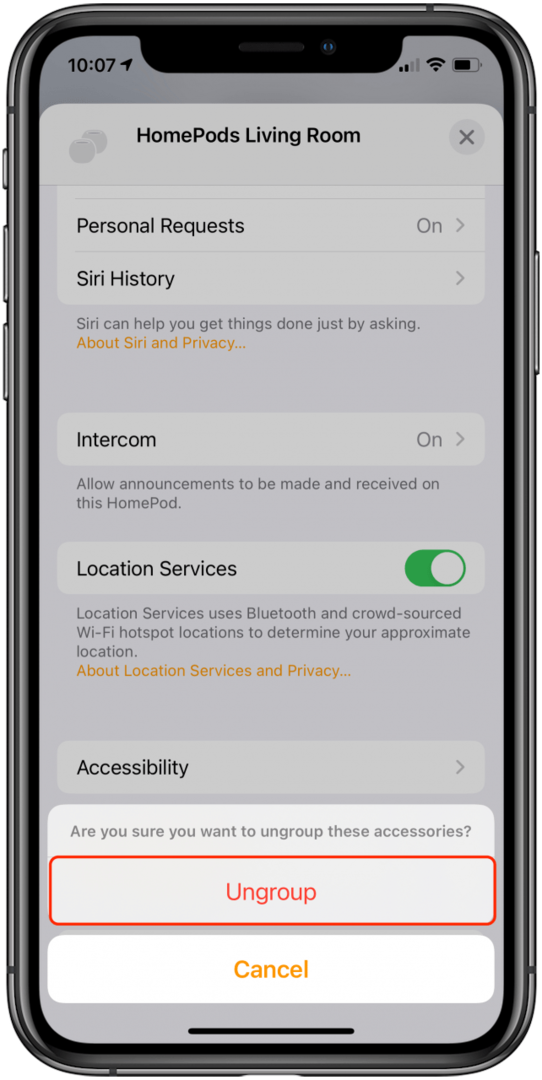
- HomePods vil bli oppkoblet og vises som to separate HomePods i Home-appen din.
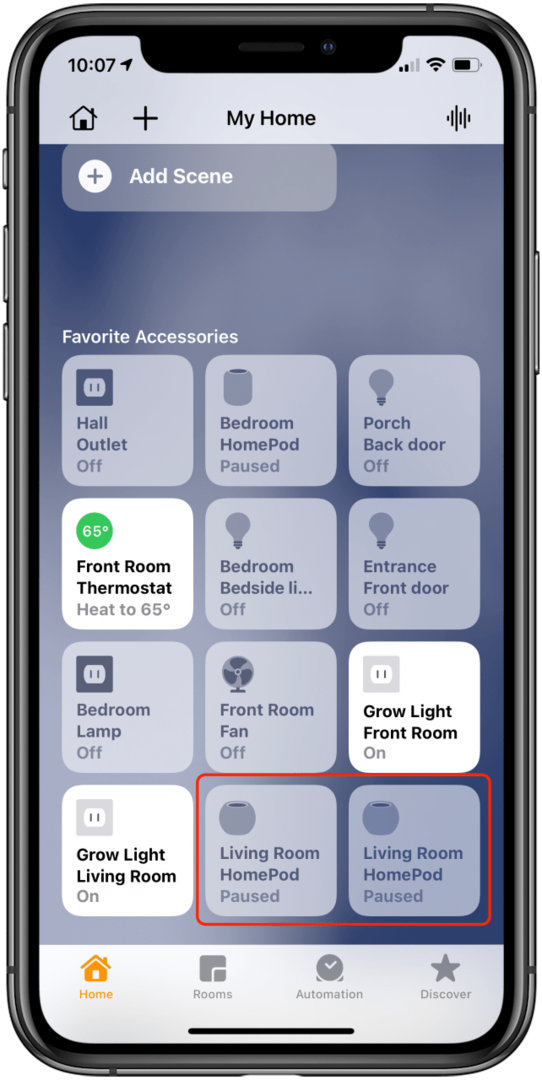
Hvordan koble et stereopar med HomePod Minier til en Apple TV
Hvis du vil bruke Apple HomePod-høyttalerne som et stereopar for Apple TV, i motsetning til den originale HomePod, som kan settes som standard høyttaler for en Apple TV, kan du kun koble HomePod minis til en Apple TV via AirPlay.
- På Apple TV åpner du appen du vil spille av lyd fra og trykker Spille.

- Trykk lenge på Hjem-knapp på Siri-fjernkontrollen for å åpne Kontroll senter.

- Sveip ned til AirPlay-ikon og klikk for å velge den.
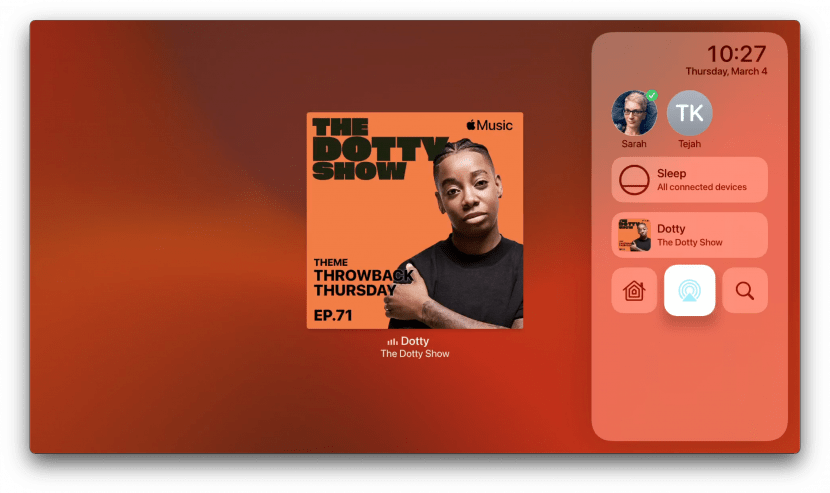
- I lydutgangsmenyen som åpnes, sveip ned til stereoparet og klikk for å velge det.